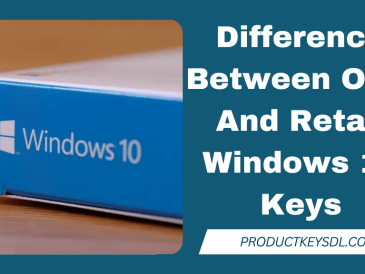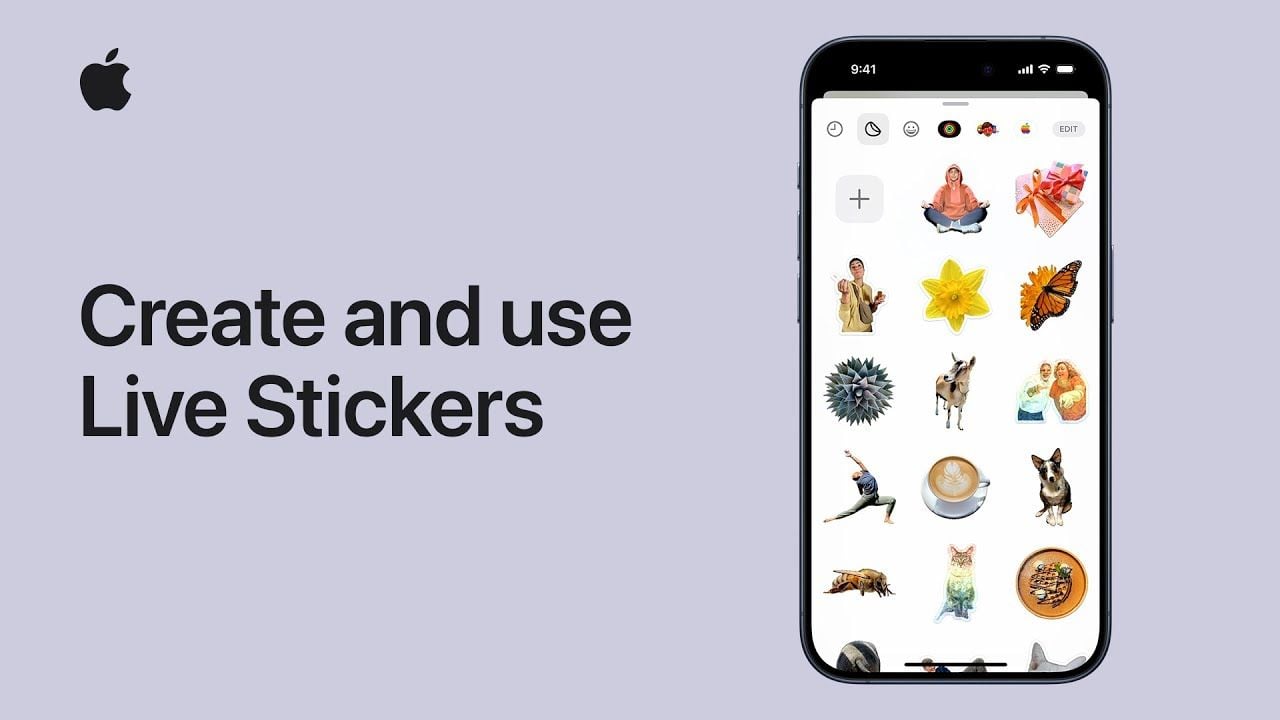
Ce guide rapide vous montrera à quel point il est facile de créer vos propres autocollants personnalisés à utiliser sur vos appareils iOS. La création et l’utilisation d’autocollants personnalisés sur iOS 17 constituent un moyen amusant et interactif d’ajouter une touche personnelle à vos conversations, notes, documents, etc. La nouvelle fonctionnalité d’iOS 17 permet aux utilisateurs de créer leurs propres autocollants à l’aide de leurs photos personnelles, y compris des photos en direct pour les autocollants animés. Suivez les instructions ci-dessous pour commencer à créer et à utiliser des autocollants en direct sur votre iPhone et vos appareils iOS. Vous pouvez également leur appliquer des effets et les synchroniser sur tous vos appareils Apple à l’aide d’iCloud.
Que vous envoyiez un message à un ami ou à un membre de votre famille, ou que vous annotiez un document pour le travail, les Live Stickers peuvent ajouter une couche de personnalité et d’amusement. Le processus est simple : sélectionnez une photo que vous souhaitez transformer en autocollant, touchez longuement le sujet jusqu’à ce qu’un contour apparaisse, puis appuyez sur « Ajouter un autocollant ». L’autocollant créé sera ajouté à votre tiroir d’autocollants et un menu d’options apparaîtra automatiquement.
Comment créer un autocollant Live pour iPhone
Convertir les photos que vous avez prises sur vos appareils iOS en autocollants est un processus simple, il suffit de suivre les instructions ci-dessous :
- Ouvrez simplement l’application Photos sur votre iPhone
- Ouvrez la photo en plein écran en appuyant dessus.
- Appuyez et maintenez l’élément de la photo à partir duquel vous souhaitez créer un autocollant, puis appuyez sur Ajouter un autocollant.
- Le nouvel autocollant apparaît alors dans votre menu d’autocollants.
- Vous pouvez accéder à l’autocollant à partir du clavier à l’écran de votre iPhone ou des outils de marquage.
- Pour personnaliser davantage votre autocollant, sélectionnez l’option de menu Ajouter un effet pour appliquer un effet visuel tel qu’un contour, une bande dessinée ou un effet bouffant.
- Lorsque vous avez terminé, fermez simplement le menu des autocollants.
Comment utiliser les autocollants Live sur l’iPhone et créer vos propres autocollants personnalisés ?
Convertir une photo en direct en autocollant animé
Vous pouvez également créer des autocollants animés à partir de votre Live Photo iPhone. Suivez les instructions ci-dessous pour apprendre à le faire :
- Ouvrez à nouveau l’application Photos sur votre iPhone
- sélectionnez une photo en direct et ouvrez-la en plein écran
- Touchez et maintenez le sujet de la photo en direct, faites-le glisser vers le haut jusqu’à ce que vous voyiez un double de l’image du sujet, puis relâchez-le.
- Sélectionnez l’option Ajouter un autocollant.
- Une fois créé, l’autocollant animé apparaît dans votre menu d’autocollants, auquel vous pouvez accéder lorsque vous utilisez le clavier à l’écran de l’iPhone ou les outils de marquage.
- Sélectionnez l’option Ajouter un effet pour appliquer un effet visuel tel qu’un contour, une bande dessinée ou un effet bouffant.
- Une fois que vous avez fini de créer votre autocollant animé pour iPhone, fermez le menu des autocollants.
Créer un autocollant à partir d’une photo est un moyen simple et créatif de personnaliser vos communications. Vous pouvez utiliser n’importe quelle photo de votre bibliothèque, y compris des photos en direct, pour créer des autocollants animés. Pour créer un autocollant, il vous suffit d’appuyer sur une photo, de toucher et de maintenir le sujet jusqu’à ce qu’un contour apparaisse, puis d’appuyer sur « ajouter un autocollant ». Vous créez ainsi un autocollant animé à partir de la photo sélectionnée, prêt à être utilisé dans vos messages, notes, documents, etc.
Une fois que vous avez créé un autocollant, vous pouvez le personnaliser davantage en lui appliquant des effets. Ces effets, tels que brillant ou gonflé, s’animeront lorsque vous ferez pivoter votre iPhone ou iPad, ajoutant ainsi une couche supplémentaire d’interactivité à vos autocollants. Le menu d’options qui s’affiche après la création d’un autocollant vous permet d’ajouter ces effets.
La création d’un autocollant animé à partir d’une photo en direct est une autre fonctionnalité intéressante d’iOS 17. En sélectionnant une photo en direct comme sujet, vous pouvez créer un autocollant qui bouge, ajoutant ainsi un élément dynamique à vos messages. Tout comme pour créer un autocollant à partir d’une photo ordinaire, touchez longuement le sujet de la photo en direct jusqu’à ce qu’un contour apparaisse, puis appuyez sur « ajouter un autocollant ».
Autocollants en direct d’iOS 17
L’une des fonctionnalités les plus pratiques des Live Stickers d’iOS 17 est leur synchronisation entre les appareils via iCloud. Une fois que vous avez créé un autocollant, il sera disponible sur tous les appareils connectés au même identifiant Apple, grâce à la synchronisation iCloud. Cela signifie que vous pouvez créer un autocollant sur votre iPhone et l’utiliser sur votre iPad, ou vice versa, sans aucune étape supplémentaire.
Les Live Stickers peuvent être utilisés de différentes manières dans les applications et documents pris en charge. Dans une conversation, touchez le bouton plus à gauche du champ de texte et choisissez parmi votre liste d’autocollants dans le tiroir à autocollants. Vous pouvez créer un nouvel autocollant ou toucher un autocollant existant pour l’ajouter au champ de texte. Vous pouvez également toucher et maintenir un autocollant existant pour le décoller, puis le faire glisser pour le coller n’importe où sur une bulle de message. En outre, les Live Stickers peuvent être utilisés sur des photos, des documents et des captures d’écran à l’aide de marques, ce qui ajoute une touche personnelle à vos fichiers.
La fonction Live Stickers d’iOS 17 est un moyen amusant, créatif et interactif de personnaliser vos communications. Que vous créiez un autocollant à partir d’une photo, que vous appliquiez des effets ou que vous utilisiez une photo en direct pour un autocollant animé, le processus est simple et intuitif. De plus, grâce à la synchronisation iCloud, vos autocollants sont toujours disponibles sur tous vos appareils. Alors pourquoi ne pas ajouter un peu de personnalité à vos messages, notes, documents et autres avec des autocollants Live personnalisés ?
Si vous souhaitez en savoir plus sur l’utilisation de votre iPhone, iPad ou MacBook. Il peut être intéressant pour vous de vous rendre sur le site officiel de l’assistance Apple. Ou de prendre rendez-vous avec un représentant de l’Apple Genius Bar qui sera là pour vous donner des conseils en personne.